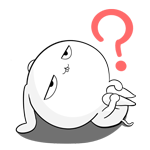
Adobeの動画編集ソフト多すぎてどれ使えば良いのかよくわからん…Premiere Proでいいの?

Adobeの動画編集系ソフトはなんと全部で9種!多くてめんどいと思うかもしれませんが、予想以上にシンプルなんですよ
Adobeの動画編集系ソフトは下記の9つ
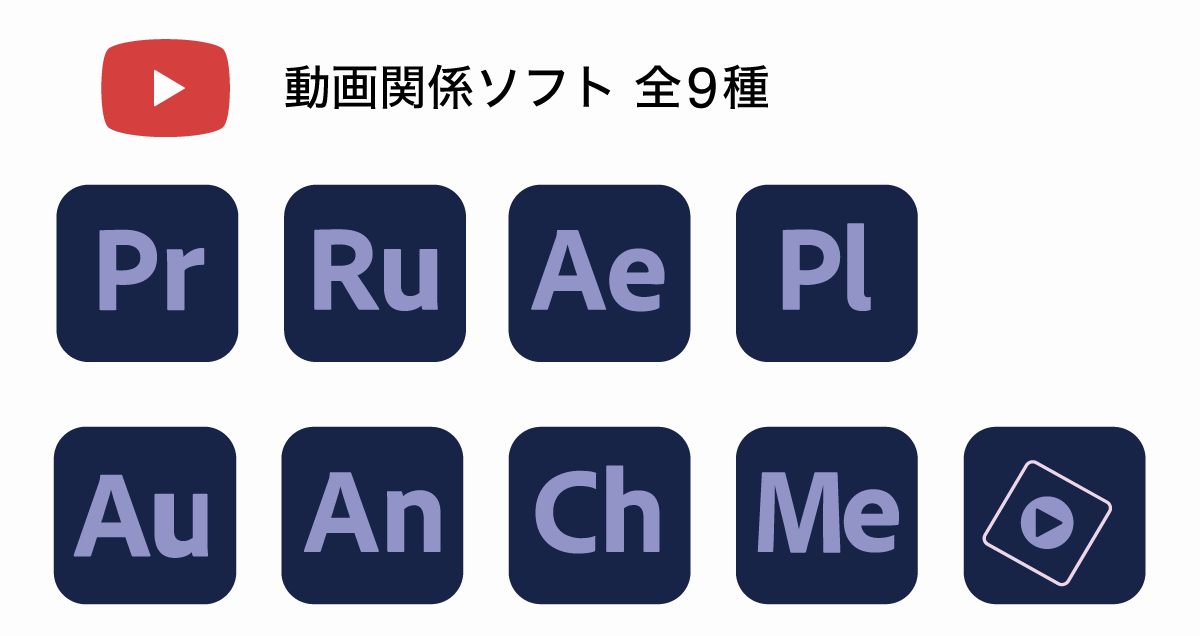
Adobeの動画編集関係のソフトウェアはアイコンカラーがパープルになっており、アイコンの色でムービー系ソフトであると判断しやすくなっています。
| ソフト名 | 主な使用用途 |
|---|---|
| Premiere Pro CC | 動画編集のメインとなるソフト |
| Premiere Rush CC | 動画編集を簡易的に行えるソフト |
| Premiere Elements | 初心者向けに作られた動画編集ソフト |
| After Effects CC | 映画のようなエフェクトや加工を行うソフト |
| Audition CC | 音声編集、音楽編集 |
| Animate CC | アニメーション作成 |
| Character Animator CC | Webカメラやマイクを用いてキャラクターを動かす |
| Prelude CC | 動画ファイル管理、ラフカット作成 |
| Adobe Media Encoder | 上記すべてのソフトで書き出し時に使用 |
それぞれの特徴と使うべきシーンを解説します。
Adobeの動画編集系ソフト 覚えておくべき基本ソフト
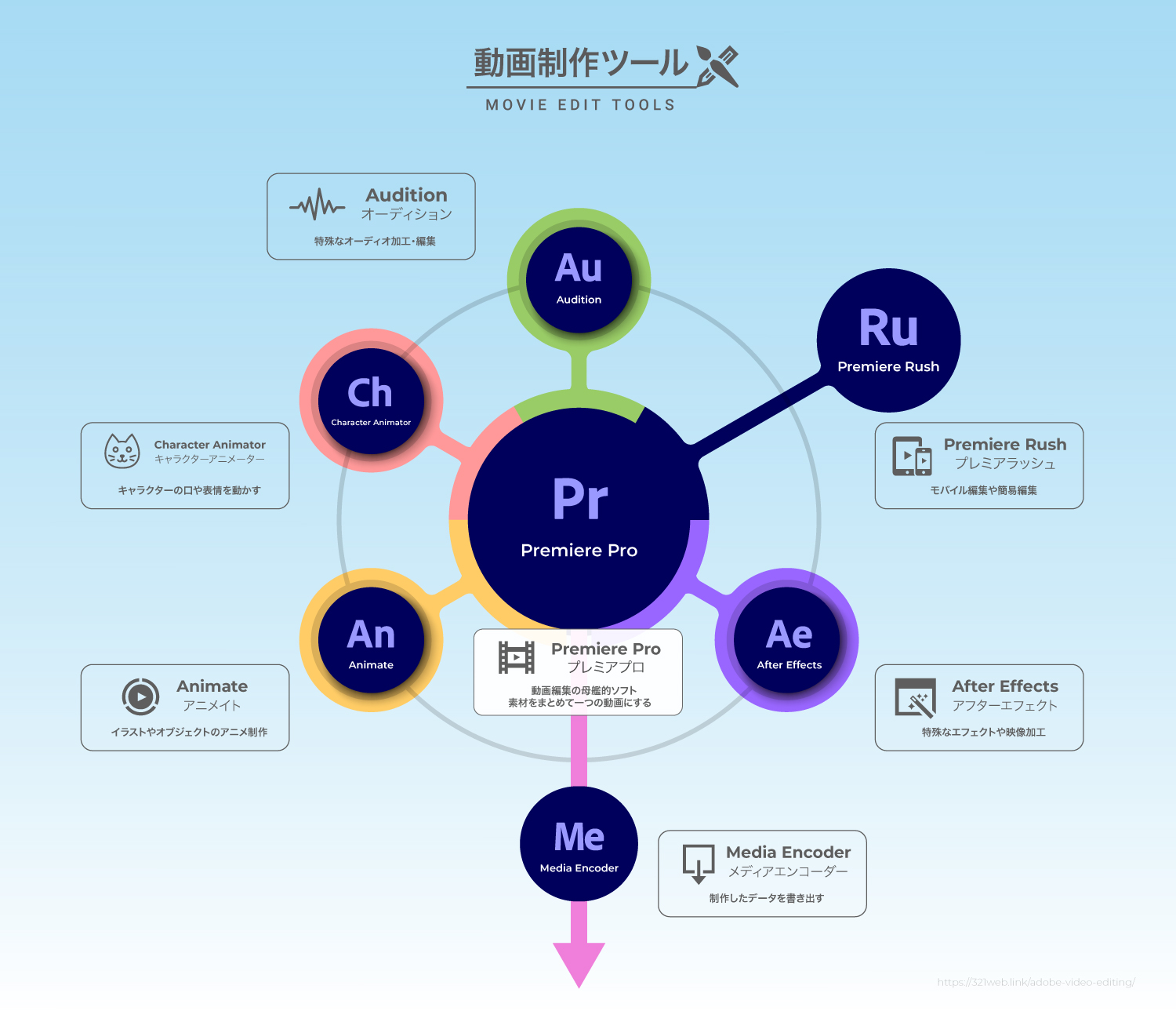
動画編集ソフトは9種類ありますが覚えておくのは下記の4つの主要ソフトだけで十分。
- Premiere Pro(動画編集)
- After Effects(動画加工)
- Audition(音声加工)
- Animate(アニメーション)
Premiere ProとAfter Effectsさえ知っておけば問題はありませんが、全部のソフトの役割を理解しておくことで使用ソフトがより明確になるので普段使わないソフトでも関係性くらいは覚えておきましょう。
全部のソフトを順番に解説していきます。
動画編集の基本となるのはPremiere Pro CC
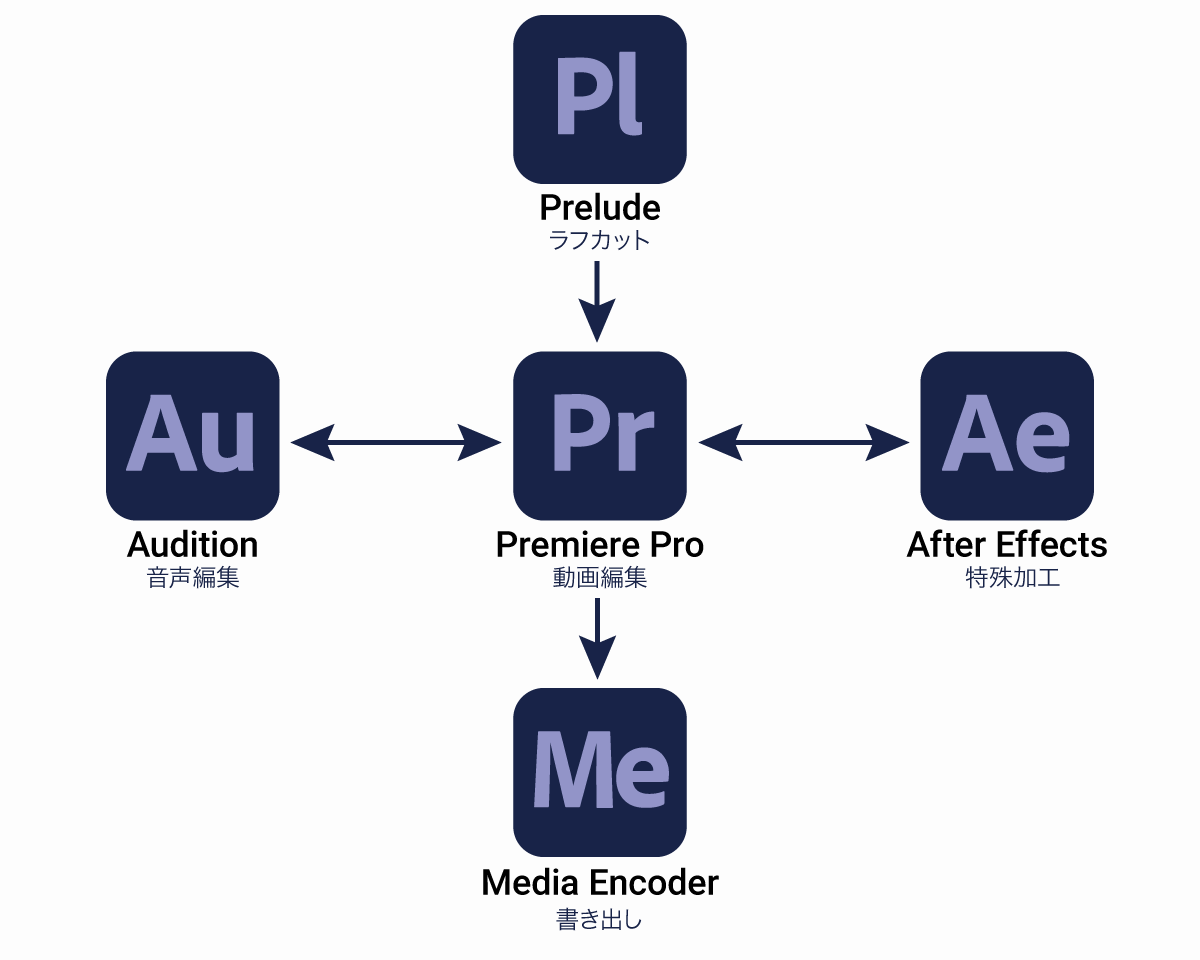
多くの動画編集は上図のようにPremiere Proがベースになります。
Premiere Proのみで編集が可能ですが、作業内容によっては他のソフトを組み合わせるイメージです。
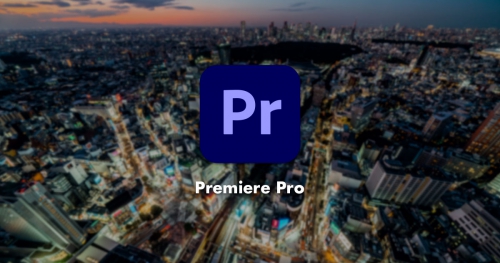
動画編集のおおまかな流れは下記の通り。
- Prelude:管理・ラフカット作成
- Premiere Pro:動画編集
- After Effectsで動画加工
- Media Encoder:書き出し
大規模プロジェクトでもなければ①のPreludeは使われず、③のMedia Encoderを利用した書き出しはバックグラウンドで行われるのでソフトの操作は不要。イメージ的にはPremiere Proだけで完結。
必要に応じてAuditionで音声編集を行ったり、After Effectsで高度な合成やエフェクトをつけるなど特殊加工を行ってからPremiere Proに再転送します。
この流れを理解しておくことでPremiere Proが動画編集のベースとなるソフトということが実感できますね。
Premiereシリーズは3種類あるがPremiere ProだけあればOK
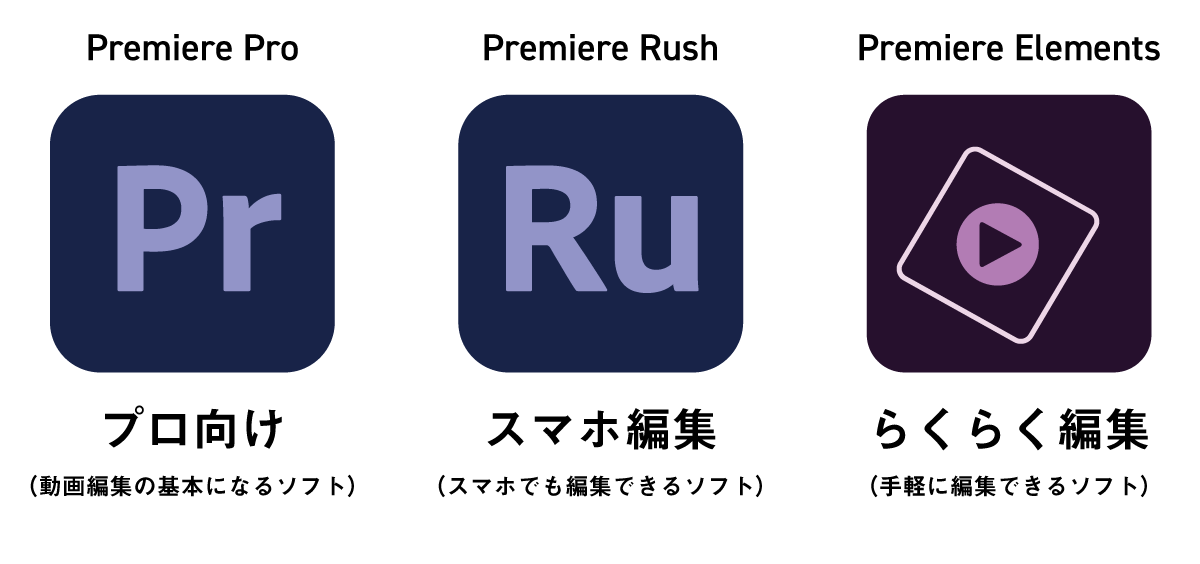
ソフト名に「Premiere」とつくソフトは3種類あります。
機能的にはPremiere Proが完全に上位互換となっており、初心者であってもPremiere Proの使用をおすすめします。

Premiere RushやPremiere Elementsは?

それらはPremiere Proの下位互換になるのでプロの編集者は基本的に使用しません
PremiereシリーズのPremiere Rushはスマホ編集できたり、初心者用ソフトのPremiere Elementsは操作が簡単だったりメリットもありますが機能が劣っていたり、スキルという資産にならないデメリットが目立ちます。
どちらのソフトもプライベート利用だけなら大きな問題はありませんが、仕事として使ったり、プロになりたいと考えているのであればはじめからPremiere Proを使いましょう。
プレミアシリーズ3種の細かな違いや比較は下記の記事をご覧ください。

特殊なエフェクト加工を行いたい場合はAfter Effectsを使おう

Premiere Proではなく、After Effectsで行う作業は下記のようなもの。
- 映像の合成処理
- 映像のマスキング
- 映像のトラッキング
- 特殊アニメーション
- コンピューターグラフィックス
Premiere Proだけでも多くのことができますが、映像に合わせてマスキングを行ったり魔法を出すような特殊加工を行いたい場合はAfter Effectsが必要になります。

Premiere Proとの使い分けをわかりやすく言うと映画みたいな加工を行いたい部分は別途After Effectsを使うというイメージですね。
After Effectsは素材一つに対して1つのレイヤーで構成されるので長尺動画のつなぎ合わせには向いていませんが、短尺の複雑な映像加工に最適です。
After EffectsとPremiere Proの違いをもっと詳しく知りたい方は下記の記事をご覧ください。
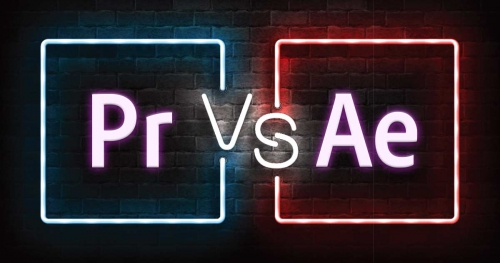
Auditionで音声編集や音楽編集
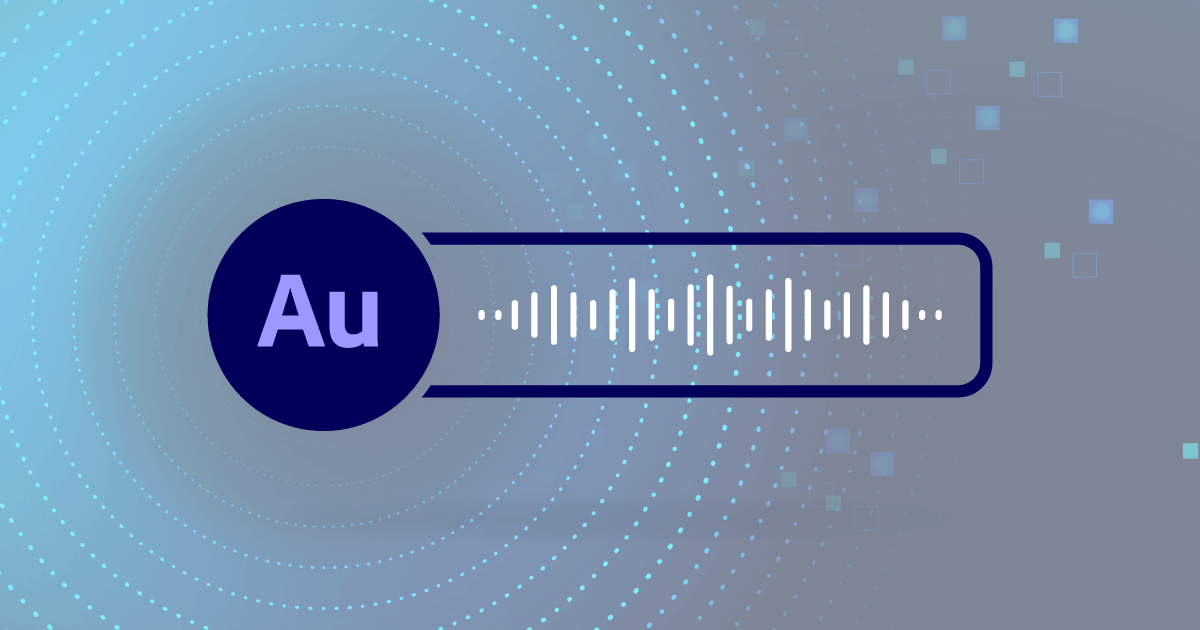
Premiere Proにも音声編集機能はあるんですが、下記のように超本格的な音声編集を行いたい場合にはAuditionを使用します。
- 声を変える
- ボーカル抽出
- ノイズを除去する
- 音声をミックスする
- 特定の音だけを除去する
- サウンドエフェクトをかける
- 動画のサウンドトラックを編集可能
雑音や音声ノイズをピンポイントで除去してくれたり特定の音だけ音量を上げたりとかなり幅広い対応ができるようになります。
Premiere Proとの連携に優れており、キーフレームやエフェクトなど情報を引き継いだまま相互連携が可能。
AIを利用したリミックス機能も優れているのでぜひ使ってみてほしいですね。詳しくは下記の記事をご覧ください。
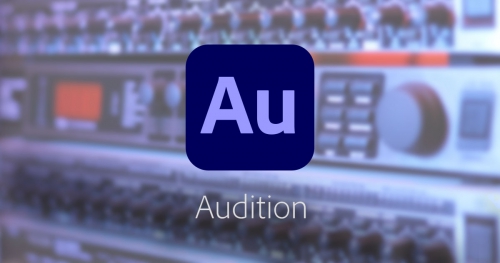
アニメーションに特化した動画系ソフト 2種類
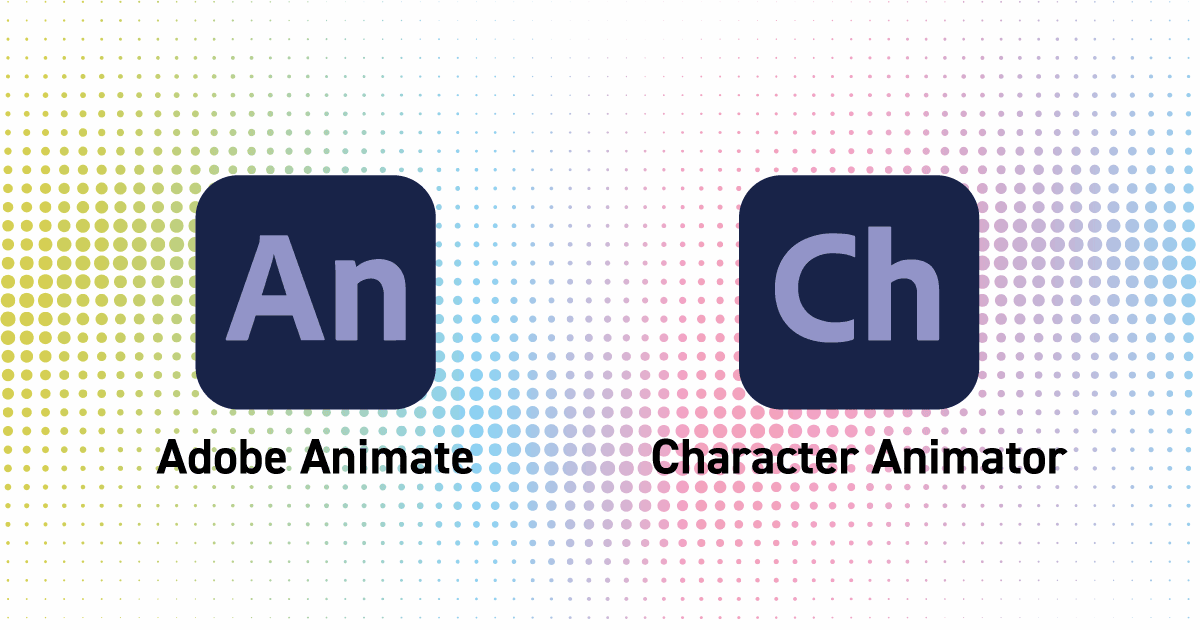
アニメーションに特化した以下の2つのソフトはイラストや図を動かしたりといった作業に最適。
- Animate CC
- Character Animator CC
アニメーション作成に関してはAnimateのほうがPremiere Proよりも便利です。アニメーション制作に適したUIになっているのでPremiere Proよりスムーズにオブジェクトなどを動かすことができます。
そしてCharacter Animator CCはキャラクターを動かすことに特化した専用ソフトで、カメラやマイクに連動してキャラクターを動かせます。
AnimateとCharacter Animatorそれぞれの特徴を解説します。
Animate CCならかんたんにアニメーション作成可能
カメラで撮影したビデオではなく、イラストや図形などを使ってアニメーション作成したい場合はAnimateが最適。
Illustratorで作成したデータをレイヤー構造ごと持ってきてかんたんに動かすことができます。
プロジェクト内にプログラムコードを埋め込んだりしてゲーム化することもできますし、Auditionと連携して音声に合わせてキャラクターの口を動かすとか、Premiere Proに転送してシーンの一部として使用することも可能。
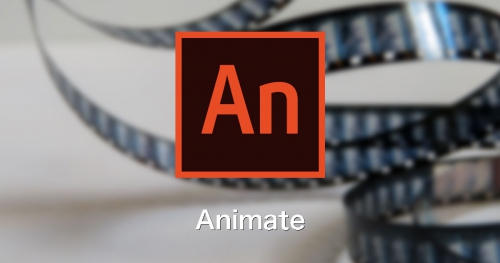
Webカメラやマイクとキャラクターを連動させて動かせるCharacter Animator CC

Character Animator CCはキャラクターを動かすことに特化したソフト。
基本的にはAnimate CCでいいんですがCharacter Animator CCを使うとWebカメラやマイクと連動してキャラクターを動かすことが可能になります。
Character Animator CCは単品販売はされておらず後述するコンプリートプランにのみ付属するソフトになります。

動画編集をはじめたい人が買うべきソフト
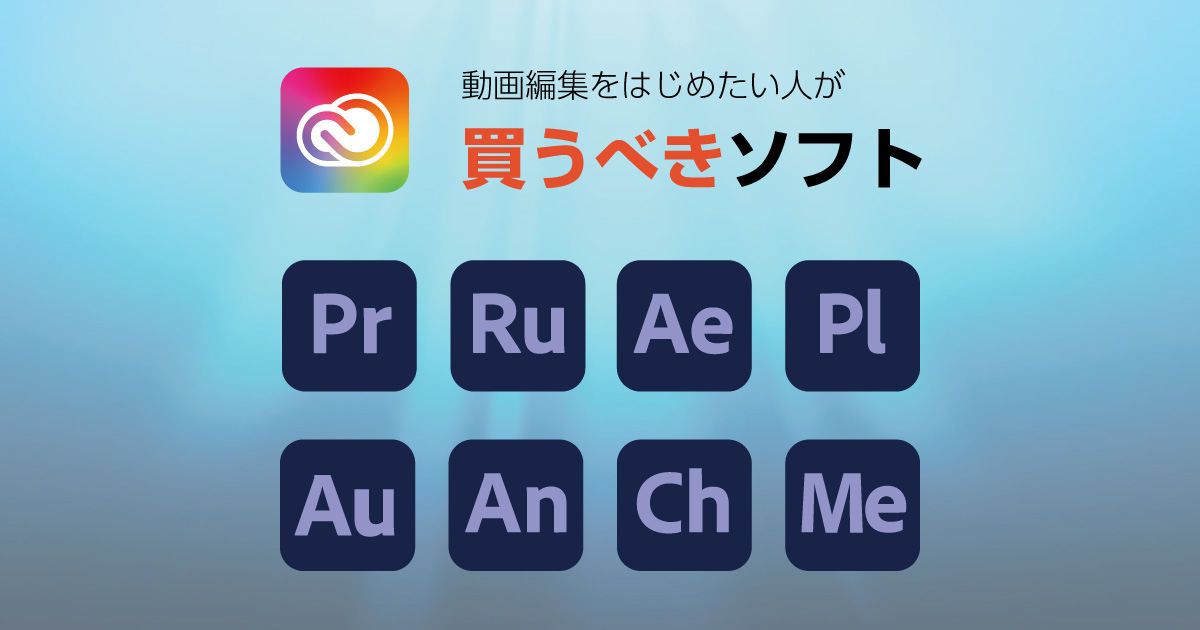
それぞれの動画関連ソフトの内容について解説してきました。
改めて9種類すべてのソフトの概要をまとめます。
| ソフト名 | 主な使用用途 |
|---|---|
| Premiere Pro CC | 動画編集のメインとなるソフト |
| Premiere Rush CC | 動画編集を簡易的に行えるソフト |
| Premiere Elements | 超初心者向けのらくらく編集ソフト |
| After Effects CC | 映画のようなエフェクトや加工を行うソフト |
| Audition CC | 音声編集、音楽編集 |
| Animate CC | アニメーション作成 |
| Character Animator CC | Webカメラやマイクを用いてキャラクターを動かす |
| Prelude CC | 動画ファイル管理、ラフカット作成 |
| Adobe Media Encoder | 上記すべてのソフトの書き出し用 |
そして中でも覚えておくべき主要なソフトは下記の4つ
Premiere Pro | 動画編集のベースとなるメインソフト |
After Effects | 本格的な合成・エフェクト加工ソフト |
Audition | 音声編集ソフト |
Animate | アニメーション作成ソフト |
それぞれ必要に応じて使用しましょう。
上記以外のソフトも便利ではありますがハッキリとした用途が決まっていないなら、まずはPremiere Proの使い方を覚えるのが先決ですね。
Adobeの動画編集ソフトの価格
| ソフト名 | 価格(年間プラン 月払い) |
|---|---|
| Premiere Pro | 3,280円 |
| Premiere Rush | 1,078円 |
| Premiere Elements | 19,580円(買い切り) |
| After Effects | 3,280円 |
| Audition | 3,280円 |
| Animate | 3,280円 |
| Character Animator | 無し(コンプリートプランのみ) |
| Prelude | 無し(コンプリートプランのみ) |
後述するコンプリートプランであれば3,331円でAdobe CC全種が使用可能になるので2つ以上のソフトを使用するならばコンプリートプランを選ぶのがおすすめです。
Adobe製品の価格についてもっと詳しく知りたい場合は下記の記事に全部のソフトの価格や購入方法などをまとめています。
【万能】おすすめソフトはAdobe CCコンプリートプラン
Adobe製品は料金プランが複雑な印象でどれを買えばいいか迷っちゃいますよね。
これから初めて買うっていう人なら絶対にこれっていうのがCreative Cloudソフト全部が使えるAdobe CCコンプリートプラン。
コンプリートプランなら本記事で紹介した動画編集ソフト以外にもPhotoshopやIllustratorなどのソフト含む全45種類のAdobe CCソフトやサービスが使い放題になります。

すべてのAdobe CCソフトが使えるコンプリートプランは年間プラで86,880円/年です。
| コンプリートプラン | 料金 |
|---|---|
| 月々プラン | ¥12,380/月 |
| 年間プラン (月払い) | ¥7,780/月 |
| 年間プラン (一括払い) | ¥86,880/年 |

社会人でもアカデミックプランが購入可能
Adobe公認スクール経由で購入するとAdobe CCコンプリートプラン1年分に加えてオンライン講座がついてきます。

オンライン講座とAdobe CCコンプリートプラン1年分のセットで68,800円です。
オンライン講座がつくのに全部セットが月額5,7333円相当で買えるってちょっと意味わからないレベルですが、ガチです。Adobe公認のスクールなので安心して購入することができます。
Adobe公認スクール(プラチナスクール)は以下の3つ
すべて同一価格ですが、オンライン講座の内容は少し異なるため違いについては以下の記事をご覧ください。

Premiere ProやAfter Effectsが単体で欲しい場合

Premiere ProやAfter Effectsは単品購入が可能です。
料金はどちらのソフトも以下のとおりです。
| 単体プラン一覧 | 月額価格 | 年間価格 |
|---|---|---|
| 月々プラン | 4,980円 | 59,760円 |
| 年間プラン(月払い) | 3,280円 | 39,360円 |
| 年間プラン(一括払い) | 2,890円 | 34,680円 |
月々プランは1ヶ月毎の更新なのでいつでも解約が可能ですが、年間プランは1年契約なので途中解約ができません。1年縛りがある代わりに料金は安くなっています。
前述したコンプリートプランだと月額換算で約3,331円/月、Premiere Proを単体で買うと約2,890円/月となり、かなりコスパ悪いので注意。プラス400円で全部使えるコンプリートプランを推奨。
1つのソフトしか使わないから他のソフトは完全に不要っていう場合は単品購入でOK
Premiere Proの価格について

After Effectsの価格について



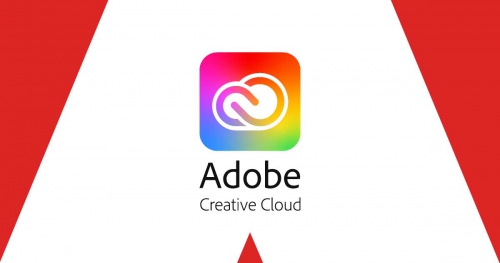
コメント